vivo浏览器退出账号方法详解
时间:2025-09-25 15:51:45 313浏览 收藏
还在为vivo浏览器账号退出登录而烦恼吗?本文为您详细解读vivo浏览器退出账号的三种实用方法,让您轻松切换或移除当前身份信息。无论您习惯在应用内操作,还是偏爱从设置入口入手,亦或是需要强制登出,本文都将为您提供清晰的步骤指导。第一种方法,通过浏览器“我的”页面,简单几步即可完成账号登出;第二种方法,通过浏览器设置菜单,提供另一种访问退出选项的方式;第三种方法,当无法正常退出时,可通过手机系统设置清除数据强制登出。快来学习这些便捷技巧,告别vivo浏览器账号退出难题!
1、在vivo浏览器中点击“我的”进入个人中心,点击头像区域,选择“退出登录”并确认即可完成登出。
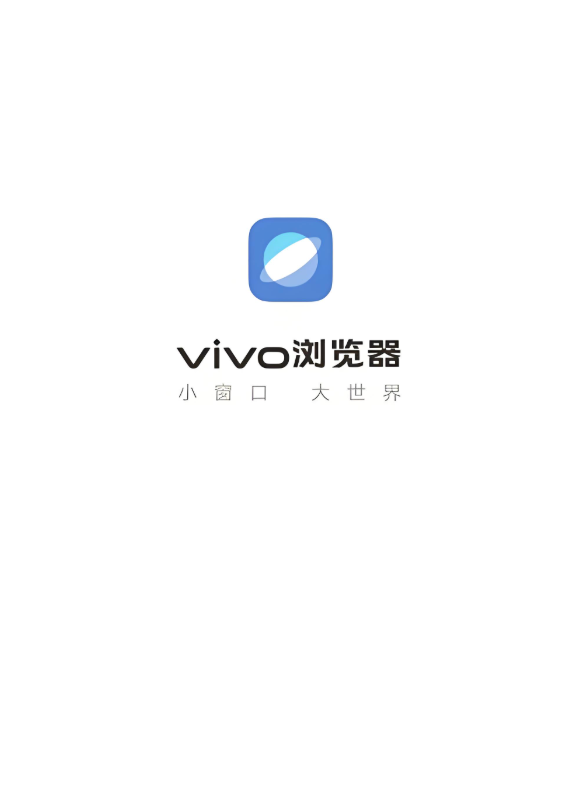
如果您在vivo浏览器中登录了个人账号,但希望更换或移除当前身份信息,则需要执行退出登录操作。以下是解决此问题的步骤:
本文运行环境:vivo X100 Pro,Android 15
一、通过浏览器“我的”页面退出
此方法直接在vivo浏览器应用内完成账号登出,适用于大多数用户场景。
1、打开vivo浏览器应用,点击屏幕右下角的我的选项。
2、进入个人中心后,点击顶部显示的头像或账号信息区域。
3、在账户管理界面中,找到并点击退出登录按钮。
4、在弹出的确认窗口中,点击确定以完成退出操作。
二、通过浏览器设置菜单退出
此路径提供另一种访问退出选项的方式,适合习惯从设置入口操作的用户。
1、启动vivo浏览器,点击屏幕右上角的三个点(更多菜单)图标。
2、在下拉菜单中选择设置选项。
3、在设置列表中找到与账号相关的条目,如“账号与同步”或“登录状态”。
4、点击进入后,选择退出登录或类似命名的选项。
5、确认操作,在提示框中点击确定完成退出。
三、通过手机系统设置清除数据
当无法正常执行应用内退出时,可通过清除应用数据强制登出,此操作将同时清除浏览记录等本地数据。
1、打开手机设置应用。
2、进入应用与服务或“应用管理”选项。
3、在应用列表中找到并点击vivo浏览器。
4、选择存储选项,然后点击“清除数据”或“清除存储”。
5、在确认弹窗中点击确定,完成数据清除后,账号将自动退出。
以上就是《vivo浏览器退出账号方法详解》的详细内容,更多关于设置,登录,清除数据,vivo浏览器,账号退出的资料请关注golang学习网公众号!
-
501 收藏
-
501 收藏
-
501 收藏
-
501 收藏
-
501 收藏
-
392 收藏
-
118 收藏
-
485 收藏
-
329 收藏
-
361 收藏
-
444 收藏
-
205 收藏
-
168 收藏
-
268 收藏
-
226 收藏
-
348 收藏
-
136 收藏
-

- 前端进阶之JavaScript设计模式
- 设计模式是开发人员在软件开发过程中面临一般问题时的解决方案,代表了最佳的实践。本课程的主打内容包括JS常见设计模式以及具体应用场景,打造一站式知识长龙服务,适合有JS基础的同学学习。
- 立即学习 543次学习
-

- GO语言核心编程课程
- 本课程采用真实案例,全面具体可落地,从理论到实践,一步一步将GO核心编程技术、编程思想、底层实现融会贯通,使学习者贴近时代脉搏,做IT互联网时代的弄潮儿。
- 立即学习 516次学习
-

- 简单聊聊mysql8与网络通信
- 如有问题加微信:Le-studyg;在课程中,我们将首先介绍MySQL8的新特性,包括性能优化、安全增强、新数据类型等,帮助学生快速熟悉MySQL8的最新功能。接着,我们将深入解析MySQL的网络通信机制,包括协议、连接管理、数据传输等,让
- 立即学习 500次学习
-

- JavaScript正则表达式基础与实战
- 在任何一门编程语言中,正则表达式,都是一项重要的知识,它提供了高效的字符串匹配与捕获机制,可以极大的简化程序设计。
- 立即学习 487次学习
-

- 从零制作响应式网站—Grid布局
- 本系列教程将展示从零制作一个假想的网络科技公司官网,分为导航,轮播,关于我们,成功案例,服务流程,团队介绍,数据部分,公司动态,底部信息等内容区块。网站整体采用CSSGrid布局,支持响应式,有流畅过渡和展现动画。
- 立即学习 485次学习
